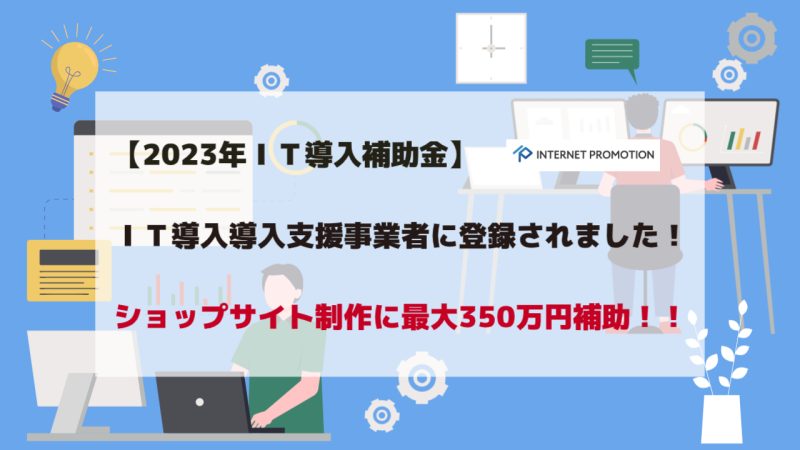Gmail で独自ドメインのメールアドレスを利用できる?具体的な設定方法を解説!

はじめに
世界中で多くの人々が利用している Gmail 。
無料クラウドメールの代名詞とも言える存在であり、仕事やプライベートで利用している方も多いのではないでしょうか?
このGmailで独自ドメインのメールアドレスを管理できることをご存じですか?
普段からGmailでメールの送受信を行っているのであれば、独自ドメインのメールもGmailで管理すると便利になります。
原則、無料版 Gmail のメールアドレスは「 @gmail.com 」というドメインになりますが、簡単な設定により「 @internet-promotion.jp 」 や「 @abcd.co.jp 」といった独自ドメインのメールを送受信することも可能です。
そこで本記事では、Gmailで独自ドメインを指定する方法について、独自ドメインの基礎的な内容から Gmail で独自ドメインのメールを送受信するための設定方法まで、図解付きで詳しく解説します。
具体的な設定手順も紹介していきますので、Gmailで独自ドメインのメールを指定したい人はぜひ参考にしてください。
こんな方におすすめ
● 独自ドメインのことをもっと知りたい方
● Gmail で独自ドメインを使いたい方
● DNS切替後で独自ドメインのメールアドレスを更新されたい方
● 新たにGoogle Workspace の導入を検討されている方
目次
- Gmail で独自ドメインのメールアドレスを利用する
- Gmailで独自ドメインのメールを利用するメリット
- 信頼性を得やすいので企業イメージ向上
- 迷惑メールに振り分けられにくい
- 複数個のメールアドレスを作成できる
- 別サービスでも継続して利用できる
- Gmail で独自ドメインのメールアドレスを利用する設定方法
- Gmail の設定画面【すべての設定を表示】を開く
- 【アカウントとインポート】の設定画面を開く
- 追加したいメールアドレスを入力する
- メールアカウントを追加する
- メールサーバー情報を入力する
- メールの送信設定をする
- 【自分のメールアドレスを追加】送信用の表示名を入力する
- 【メールアドレスの編集】送信サーバー情報を入力する
- 【確認メールが届く】メールアドレスを確認する
- Gmailで独自ドメインを使うならGoogle Workspaceがおすすめ
- セキュリティを強化できる
- Google のサポートを受けられる
- 他機能とシームレスに連携できる
- Gmailで独自ドメインを使う設定に関するQ&A
- 利用するのに料金はかかる?
- 追加できないときの対処法は?
- まとめ:Gmail で独自ドメインのメールアドレスを利用できる?
- お問い合わせ
- IPカスタマーサポートへのお問い合わせ
【1】Gmail で独自ドメインのメールアドレスを利用する
GmailはGoogleが提供している無料のWebメールサービスですが、独自ドメインで作成したメールアドレスを利用することも可能です。
昨今は用途別に複数のメールアドレスを使い分けている人も多いと思いますが、Gmailでは複数のメールアドレスを設定できます。
Gmailに複数のメールアドレスを設定しておけば、すべてのメールの送受信や高度な振り分け機能を利用可能です。
一人で複数のメールアドレスを管理しているのであれば、Gmailで複数のメールアドレスを設定するのがよいでしょう。
【2】Gmailで独自ドメインのメールを利用するメリット
Gmailで独自ドメインのメールアドレスを利用するメリットは上記3つです。
ここからそれぞれのメリットについて詳しく解説していきます。
2.1 信頼性を得やすいので企業イメージ向上
独自ドメインのメールアドレスを利用することで、相手からの信頼性を高めることができます。
とりわけビジネスシーンで取引先とのやり取りを行う際には、メールアドレスが社名とまったく関係ないドメインだと違和感を感じる人が多いでしょう。
support@internet-promotion.jp
独自ドメインは、@マーク以降の文字列を自由に設定できます。そのため、社名やブランド名の入ったメールアドレスを作成することができます。
さらにホームページのURLと同様だと認知度アップやイメージ向上に繋がります。
例えばあなたが取引先の担当者とやり取りをしていて、相手のメールアドレスがGmailやYahoo!メールなどのフリーメールアドレスだったら「本当にその会社の人間なのか?」と疑ってしまうのではないでしょうか?
誰でも利用できる「 @gmail.com 」、「@yahoo.co.jp」などのドメインと比較すれば、独自ドメインの方が良いイメージを与えることができます。
独自ドメインのメールアドレスであれば会社ドメインがそのままメールアドレスになるため、相手からの信頼性を得ることができるのです。
2.2 迷惑メールに振り分けられにくい
独自ドメインのメールアドレスを利用することで、迷惑メールに振り分けられにくいというメリットがあります。
GmailやYahoo!メールなどのフリーメールの場合、受信者側の設定によっては迷惑メールフォルダに振り分けられる可能性が高いです。
重要な業務上の連絡や申し込みを行う際には、フリーメールよりも独自ドメインのメールアドレスを使用したほうがよいでしょう。
2.3 複数個のメールアドレスを作成できる
独自ドメインのメールアドレスであれば、複数個のメールアドレスを無制限で作成できるのがメリットです。
特に企業でメールアドレスを使用している場合には、担当部署や個人用のメールアドレスを簡単に作成できます。
用途別に独自ドメインのメールアドレスを複数個作成した事例を下記にまとめたので、こちらも参考にしてください。
| 会社のメインアドレス | info@■■■.jp |
|---|---|
| お問い合わせ用アドレス | contact@■■■.jp |
| スタッフ用アドレス | staff@■■■.jp |
| 岡田さん用アドレス | okada@■■■.jp |
用途によってメールアドレスを使い分けたり、組織として複数人がメールアドレスを使う場合は独自ドメインのメールアドレスを使用したほうが良いでしょう。
2.4 別サービスでも継続して利用できる
独自ドメインを利用することで、現在のドメインを維持したまま別サービスへ引っ越しすることができます。そのため、中長期的にビジネスを展開する上では、独自ドメインの利用が必要不可欠だと言えるでしょう。
【3】Gmail で独自ドメインのメールアドレスを利用する設定方法
一般的に Gmail では【 @gmail.com 】でのメール送受信しかできませんが、事前に設定を行うことで独自ドメインのメールを送受信できるようになります。
これにより、出張先から場所やデバイスを問わずに Gmail でメールを確認・返信できるようになります。
また、会社の複数の従業員でアクセス出来たりします。このように、Gmail はオンラインでアクセスできるので利便性が大きく向上します。
当ページでは、 Gmail で独自ドメインのメールアドレスを利用する設定方法を【図解】付きでご紹介します。
3.1 Gmail の設定画面【すべての設定を表示】を開く
Gmail のホーム画面から右上の歯車マークをクリックし、「すべての設定を表示」をクリックします。
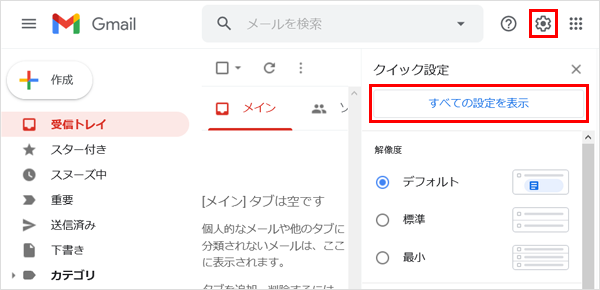
3.2 【アカウントとインポート】の設定画面を開く
「アカウントとインポート」タブ内「他のアカウントのメールを確認」の『メールアカウントを追加する』をクリックします。
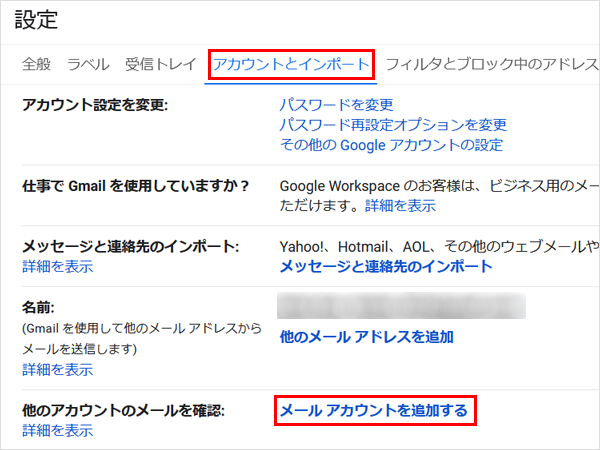
3.3 追加したいメールアドレスを入力する
メールアドレスを入力し、『次へ』をクリックします。
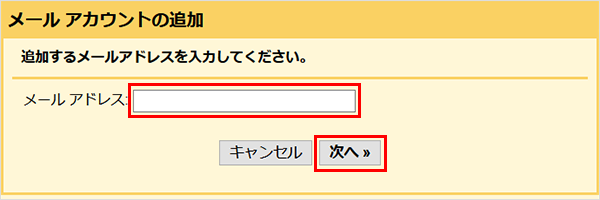
3.4 メールアカウントを追加する
「他のアカウントからメールを読み込む(POP3)」を選択して、「次へ」をクリックします。
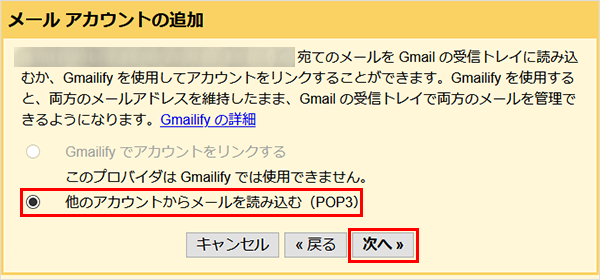
3.5 メールサーバー情報を入力する
以下、メールサーバーの情報を入力します。
デフォルトで値が入力されていますが、全ての項目を正しい内容で入力し、問題がなければ【アカウントを追加】をクリックします。
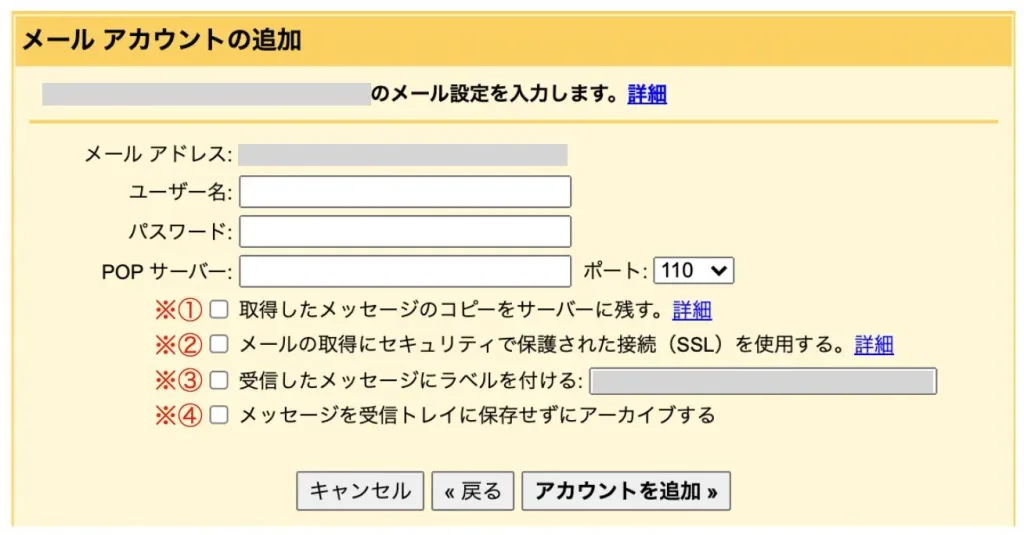
| ユーザ名 | メールアドレス ※設定する(利用する)メールアドレスを入力します。 |
|---|---|
| パスワード | メールパスワード ※メールアドレス(アカウント)を作成した際に設定したパスワードを入力します。 |
| POPサーバー | 各サーバーに従って入力してください。 |
| ポート | 各サーバーに従って入力してください。 |
| 取得したメッセージのコピーをサーバーに残す | チェックあり ※Gmailでメールを受信後もサーバー上にメールのコピーが保存されます |
| メールの取得にセキュリティで保護された接続(SSL)を使用する | チェックあり |
| 受信したメッセージにラベルを付ける | チェックなし ※本設定ではチェックを入れていません |
| メッセージを受信トレイに保存せずにアーカイブする | チェックなし ※本設定ではチェックを入れていません |
3.6 メールの送信設定をする
受信設定が完了したら、次は送信設定を行います。
設定したアカウントでメール送信も行いたい場合は、「はい」を選択し『次へ』をクリックします。
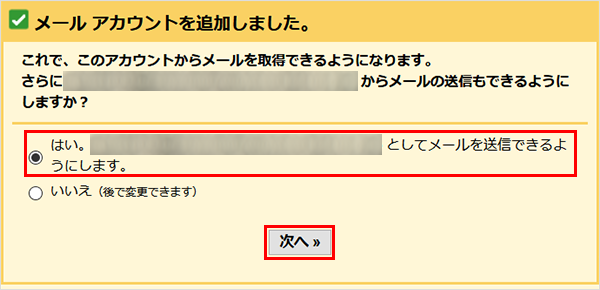
3.7 【自分のメールアドレスを追加】送信用の表示名を入力する
以下メールの送信相手に表示される名前を設定します。
「エイリアスとして扱います。」にチェックを入れて【次のステップ】をクリックします。
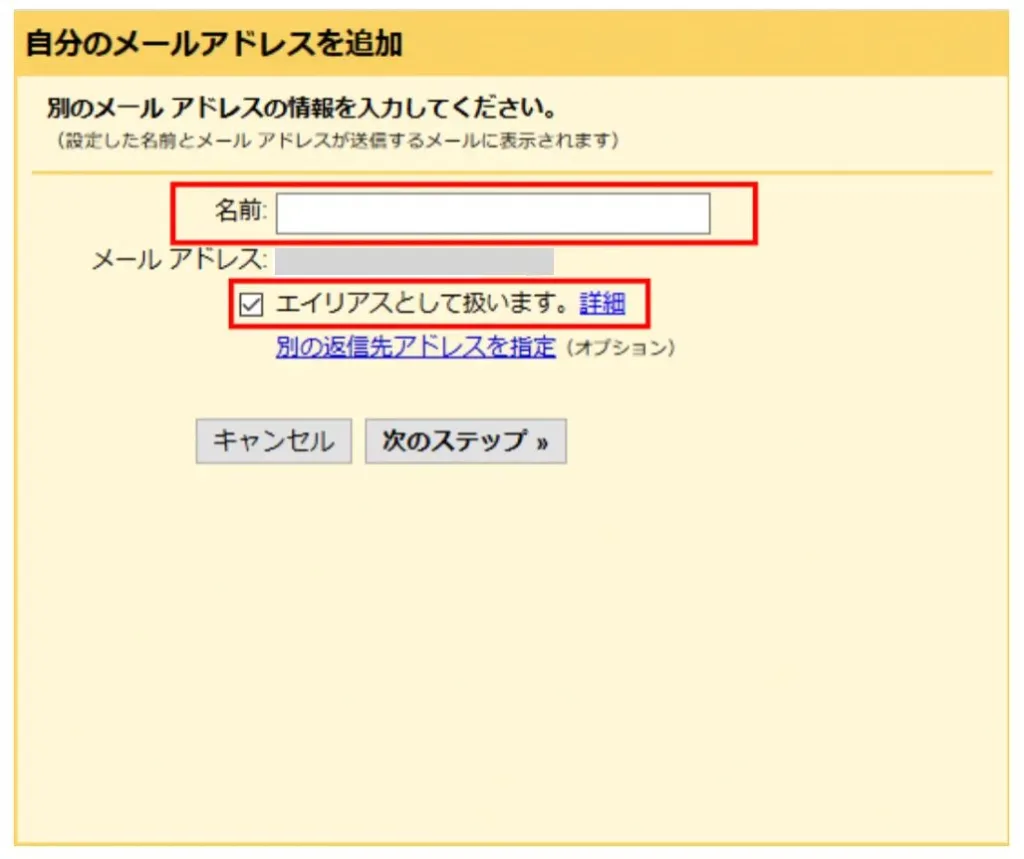
| 名前 | 任意の文字列 ※メール送信する際に表示されます。 |
|---|
3.8 【メールアドレスの編集】送信サーバー情報を入力する
以下項目を入力します。
全ての項目を入力し、問題がなければ『アカウントを追加』をクリックします。
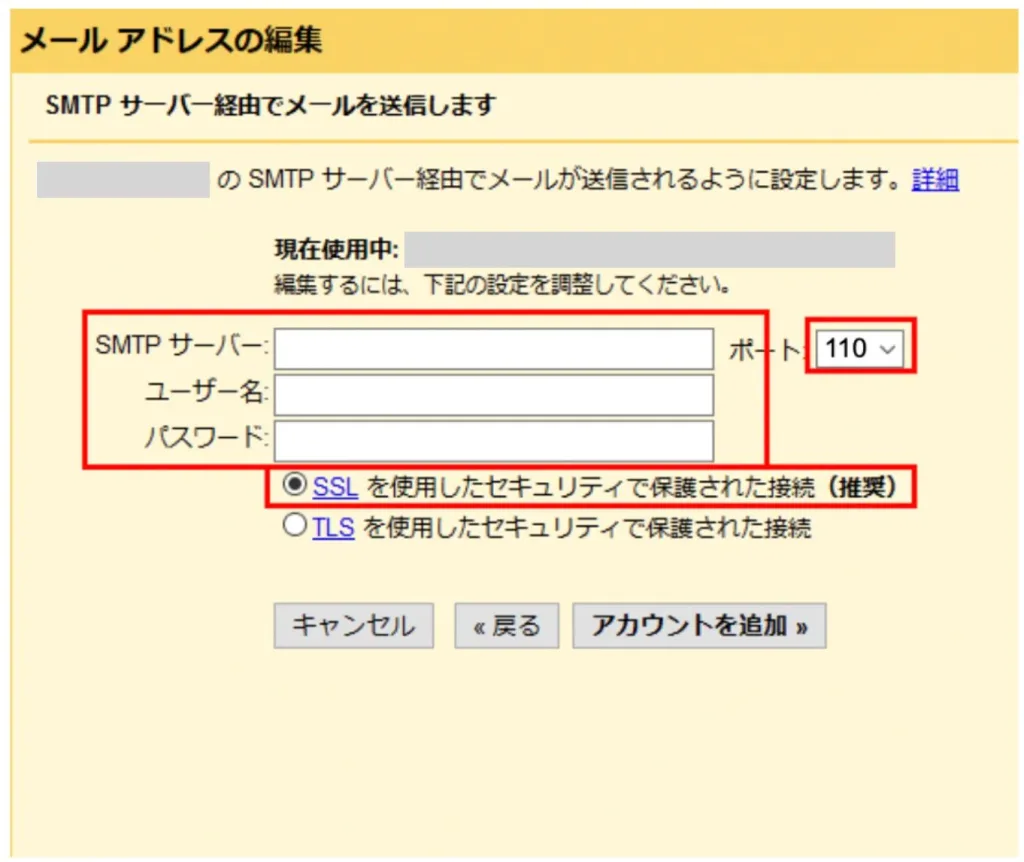
| SMTPサーバー | 各サーバーに従って入力してください。 |
|---|---|
| ポート | 各サーバーに従って入力してください。 |
| ユーザ名 | メールアドレス ※設定する(利用する)メールアドレスを入力します。 |
| パスワード | メールパスワード ※メールアドレス(アカウント)を作成した際に設定したパスワードを入力します。 |
| セキュリティで保護された接続 | 「TLSを使用したセキュリティで保護された接続(推奨)」 または 「SSLを使用したセキュリティで保護された接続」 |
以下の画面が表示されます。
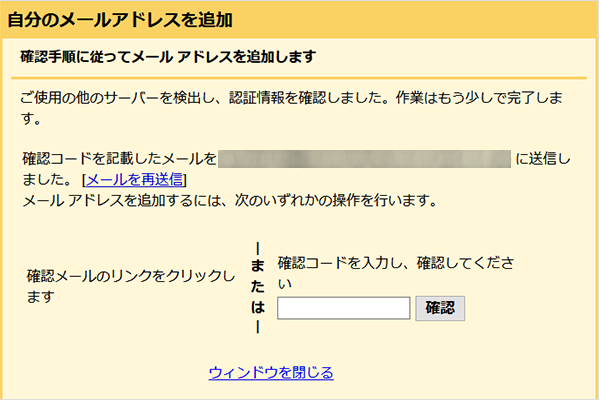
3.9 【確認メールが届く】メールアドレスを確認する
送信サーバーの情報を入力してアカウントが追加されると、該当ウェブメールもしくは、Gmailの「受信トレイ」にて「確認メール」が届いているか確認します。
この「確認メール」内の指定されているリンクをクリックします。または、確認コードを入力することで独自ドメインのメールアドレスから Gmail でメッセージを送信できるようになります。

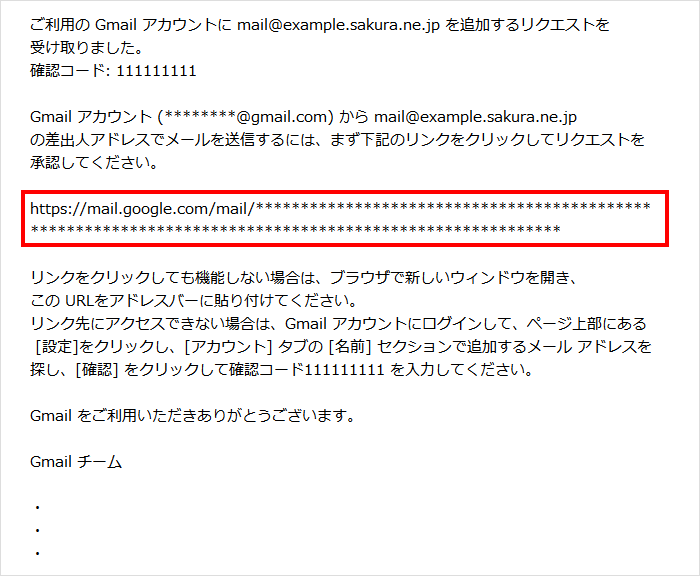
【4】Gmailで独自ドメインを使うならGoogle Workspaceがおすすめ

上記でご紹介した【Gmail で独自ドメインのメールアドレスを利用する設定方法】を使うことで、 Gmail で独自ドメインのメールを送受信することが可能です。
ただし、これはメールサーバーの設定で表面的に Gmail を利用しているだけであり、企業がビジネスシーンで独自ドメインの Gmail を使う場合は Google Workspace がオススメです。
Google Workspaceとは
Googleが提供するビジネス向けのクラウド型グループウェアサービスです。
Gmail、Googleドライブ、Google Meetなど、様々なビジネスツールを統合しており、場所やデバイスを問わず共同作業を効率的に行うことができます。以前はG Suiteという名称でしたが、2020年10月にGoogle Workspaceへと変更されました。
更なるセキュリティ強化やGoogleからのサポート、Google関連サービスとの連携が可能です。
企業のビジネスシーンでは非常に便利なサービスとなっているため、本格的に独自ドメインメールをGmailで運用するのであればぜひ検討してください。
4.1 セキュリティを強化できる
Google Workspace は、組織のセキュリティを強化できる様々な機能を提供しています。
具体的には、施2段階認証、アクセス制御、データ損失防止(DLP)機能、脅威防御機能などが挙げられます。これらの機能を活用することで、情報漏洩のリスクを低減し、より安全な環境で業務を行うことができます。
4.2 Google のサポートを受けられる
Google Workspace には Google のサポートが付属しています。
有償版の Google Workspace を契約している場合、Google Workspace の利用中に発生した問題について、24時間365日、日本語で Google のサポートチームに問い合わせることが可能です。
4.3 他機能とシームレスに連携できる
Google Workspace は、Gmail、Googleカレンダー、Googleドライブなど、複数のGoogleサービスが連携して動作するクラウドベースのグループウェアです。
これらのサービスはシームレスに連携し、業務効率の向上に貢献します。例えば、Gmailで受信した会議招待からカレンダーに予定を登録したり、カレンダーの予定から直接ビデオ会議に参加したりできます。また、Googleドキュメント、スプレッドシート、スライドなどのドキュメント作成ツールは、リアルタイムでの共同編集を可能にし、チームでのコラボレーションを促進します。
【5】Gmailで独自ドメインを使う設定に関するQ&A
Gmailで独自ドメインを使う設定について、様々な疑問について詳しく解説していきます。
5.1 利用するのに料金はかかる?
Gmailで独自ドメインを利用するために料金はかかりません。
当ページでご紹介した内容で設定を行えば、無料でGmailで独自ドメインのメールアドレスを使用可能です。普段使っているGmailで独自ドメインメールも管理したいのであれば、ぜひ設定してみてください。
5.2 追加できないときの対処法は?
Gmailに独自ドメインを追加できないときは、お使いのサーバーでメールサーバー情報が合っているかを確認してみてください。
Gmailで独自ドメインのメールアドレスを追加する際、設定できない場合は、まずメールアドレスやパスワード、DNSレコードの確認、そして他のメールソフトでの受信確認を試してください。また、Google Workspaceを利用している場合は、管理コンソールでの設定も確認が必要です。
Google Workspaceを利用している場合は、管理コンソールでGmailが有効になっているか、また独自ドメインの設定が正しく行われているか確認してください。
必要に応じて、MXレコードの再設定や、ドメインの検証を行う必要がある場合があります。
【6】まとめ:Gmail で独自ドメインのメールアドレスを利用できる?
当ページでは、Gmail で独自ドメインのメールアドレスを利用する方法について詳しく解説してきました。
Gmailで独自ドメインメールを管理すれば、普段使い慣れているGmail上で独自ドメインメールを送受信できます。
複数のメールアドレスをGmail上で管理することもできるため、用途別にメールアドレスを使い分けている人にも最適です。
企業がビジネスメールを運用していく上では、独自ドメインの利用がオススメです。企業イメージの向上や信頼性の確保など、様々なメリットが沢山ありますので、
当ページを参考にして、ぜひ Google Workspace の導入を検討してみてはいかがでしょうか。
【7】お問い合わせ

「株式会社インターネットプロモーション」は、本社が石川県金沢市にある2006年に創設したSEO専門会社です。中小企業・小規模事業者の皆様が自社HPを関するビジネスソリューションに活かすために、SEO対策のアドバイスを実施しています。対面での相談のほか、通話アプリを活用したオンライン面談や、メールでのアドバイスも実施しています。
創業以来、十数年培った精度の高い独自のSEOノウハウをもとに、大変ご好評をいただいている「短期集中!地域に密着したSEO対策で、最速3ヶ月で検索順位を上位に!」といった「地域名」+「キーワード」で検索結果、95%の上位表示率!SEO商品の自社開発によるサービスを提供しています。
こうした数々のSEOサービスの提供を長年続けており、多くのお客様にご支持いただいていることから、SEO業界を中心に弊社の認知度も向上し続けています。検索順位を上げるための手厚いサポートもあり、制作からSEO対策・運用サポートまで、インターネットプロモーションにお任せください。
無料クラウドメールの代名詞とも言える存在 Gmail を導入すること、このGmailで独自ドメインのメールアドレスを管理すること、そのためにGoogle Workspace の導入は必要不可欠と言えるでしょう。
IPカスタマーサポートへのお問い合わせ
・メールは24時間365日受付(返信は弊社営業時間内に行います)
・電話(076-287-5329)は営業時間(9~18時)にて受け付けております。
・ZOOMなどを使ったオンライン商談で、全国どこでも対応が可能でございます。
\ビジネスメールの管理体制を調査します/
無料でアドバイス♪ 費用はかかりません♪



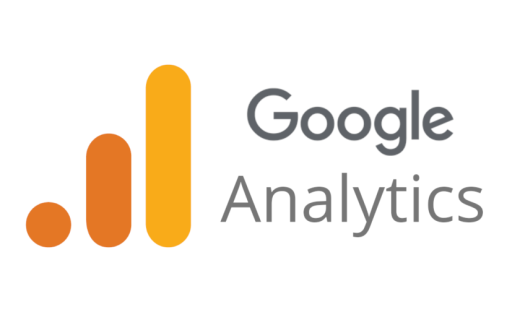


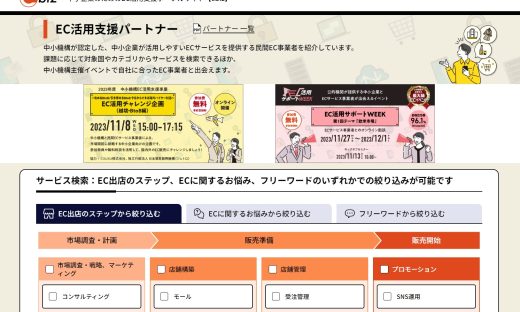
ホームページ/産業創出デジタルネットワーク【DGnet】に、弊社が掲載されています。-1-520x312.png)